Простое удаление выпадающего списка в Microsoft Excel
В этой статье вы найдете пошаговые инструкции и полезные советы по удалению выпадающих списков в Excel на английском языке. Эти советы помогут вам быстро и эффективно справиться с задачей.

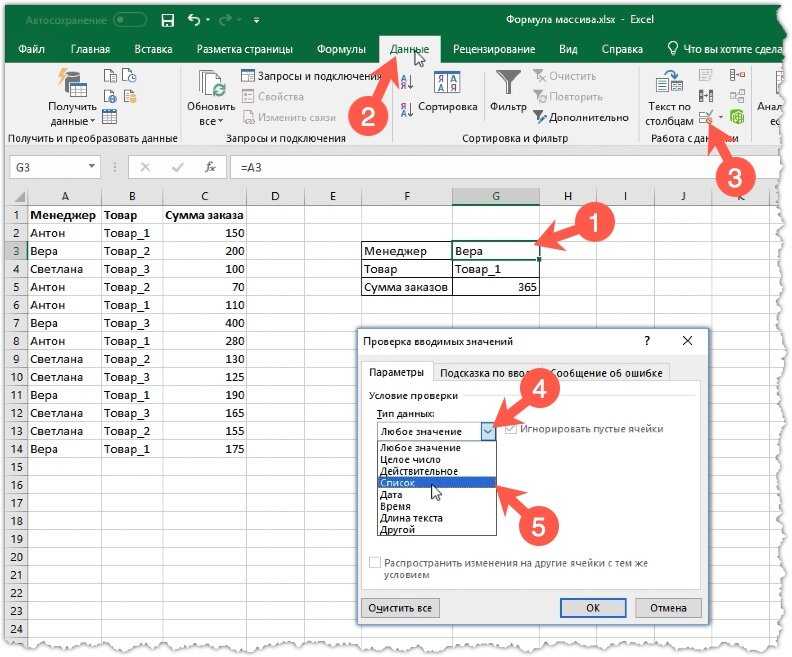
Откройте файл Excel и выберите ячейку, содержащую выпадающий список.

Как удалить повторяющиеся значения в Excel
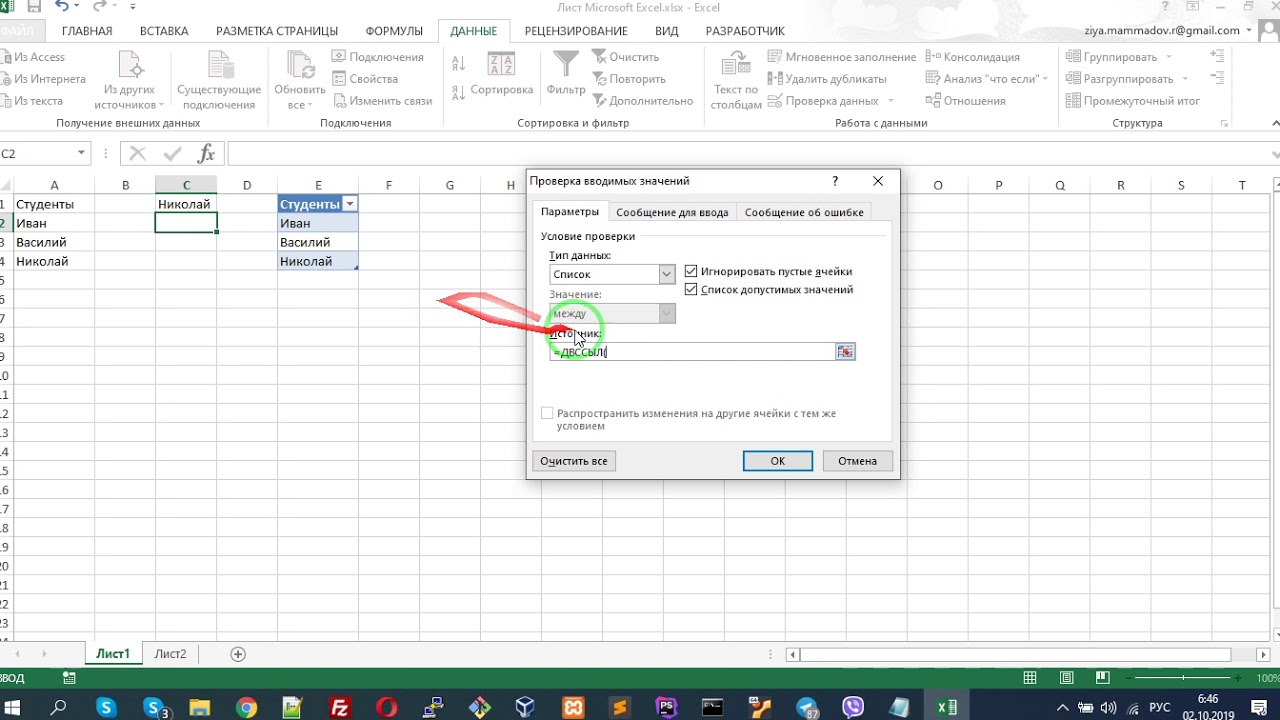
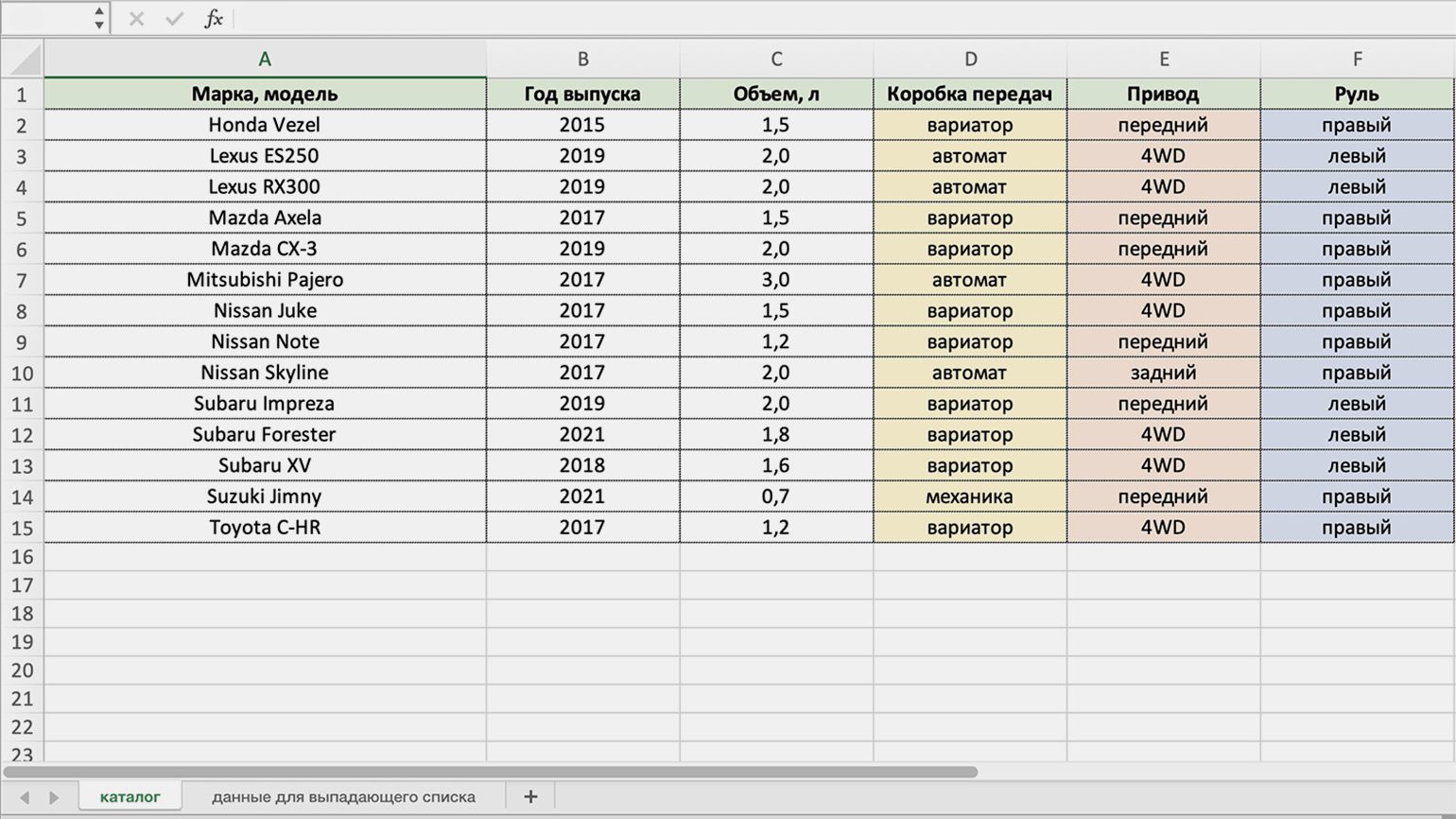
Перейдите на вкладку Данные в верхней панели инструментов.

Как в Excel Удалить Выпадающий Список
Нажмите на кнопку Проверка данных в разделе Инструменты данных.

Как изменить выпадающий список в Excel
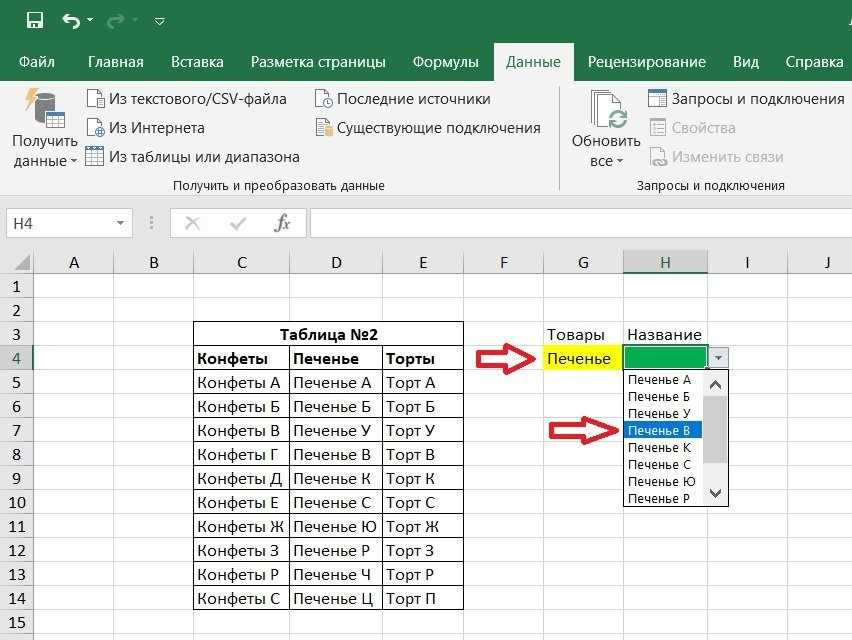
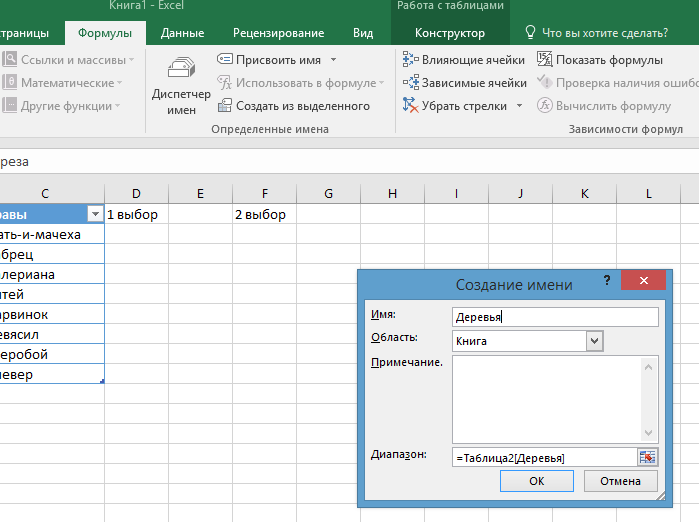
В открывшемся окне нажмите на кнопку Очистить все для удаления выпадающего списка.

Excel. Как настроить выпадающий список

Нажмите ОК, чтобы применить изменения и закрыть окно.

Эксель: выпадающий список с поиском во всей таблице!
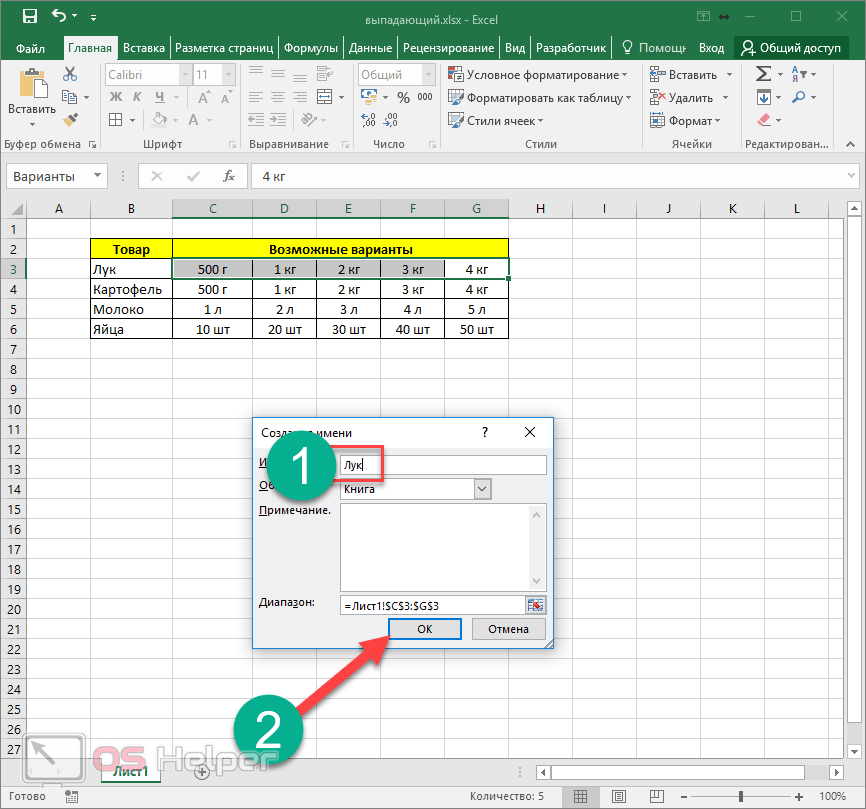
Убедитесь, что выпадающий список удален, проверив выбранную ячейку.
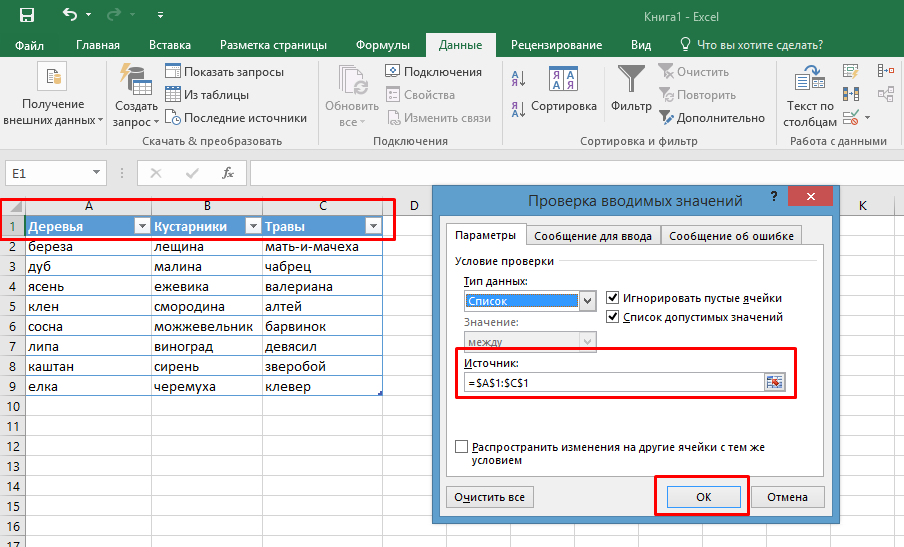
Если выпадающий список присутствует в нескольких ячейках, повторите процесс для каждой из них.
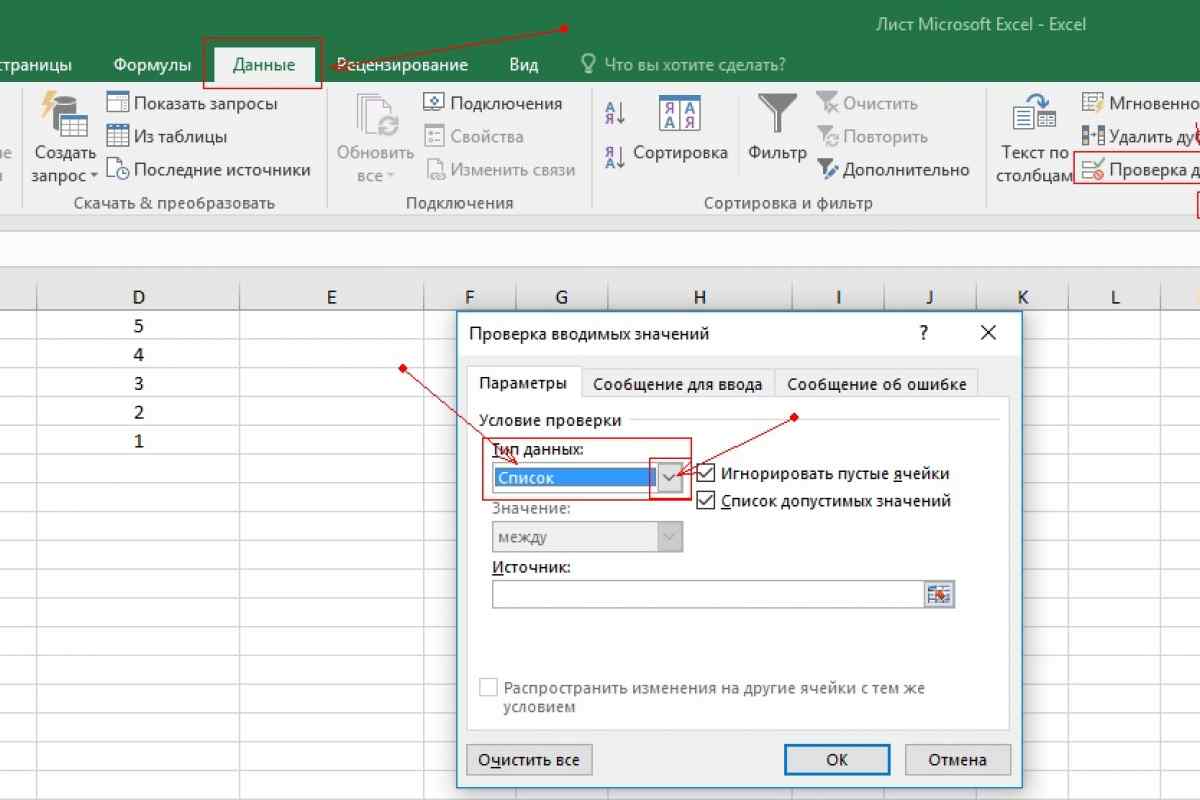
Для массового удаления выпадающих списков выделите весь диапазон ячеек перед началом процедуры.

Как в экселе изменить выпадающий список
Используйте сочетание клавиш Alt + A + V + V для быстрого доступа к функции проверки данных.
Сохраните файл после внесения всех изменений, чтобы не потерять результаты.
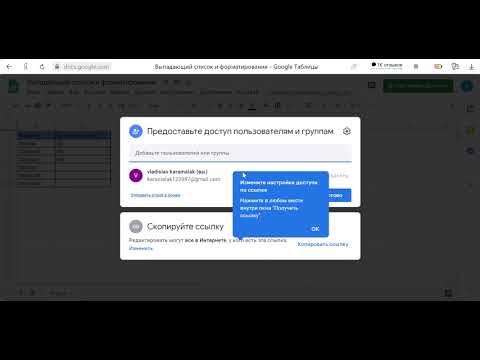
Создание выпадающего списка и форматирование (заливка) ячеек по их значению